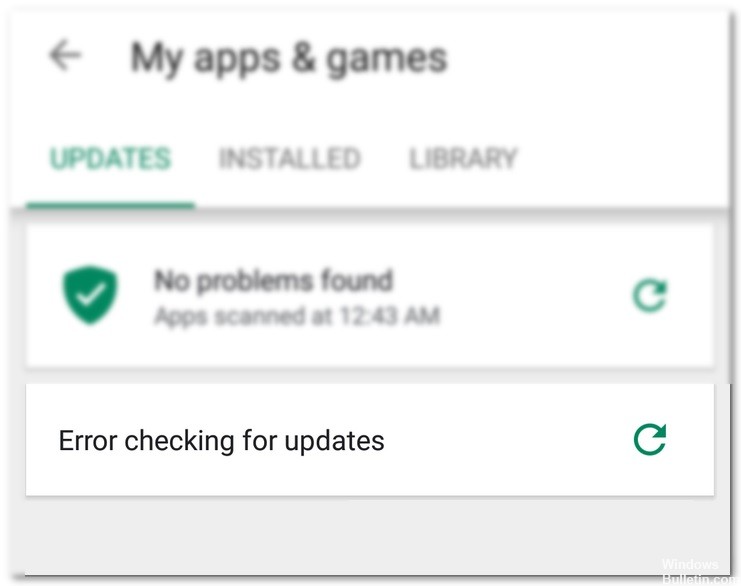YouTube is een van de grootste sites voor het delen van video's op internet, met ongeveer vier miljard uur aan video die elke maand wordt bekeken. Met de komst van sociale media en mobiele technologie zijn ze een populaire plek geworden voor bedrijven om te adverteren en abonnees te krijgen. De servers van YouTube zijn meestal erg druk, wat kan leiden tot trage downloads. Maar een verbroken of constant gebufferde verbinding kan ook worden veroorzaakt door problemen met uw internetservice, router of webbrowser.
Wat zorgt ervoor dat YouTube traag is op je computer?

- Verouderde flits: Flash is een multimediasysteem waarmee gebruikers video's in de browser kunnen afspelen.
- Browser cache: Soms kan de browsercache ernstige problemen veroorzaken, zoals wanneer YouTube traag is.
- Overbelaste servers: YouTube heeft een publiek van miljoenen views per maand. Zelfs als de infrastructuur erg goed is, kan het dataverkeer hoog zijn en kunnen er soms hostfouten optreden.
- Internet/router problemen: Als uw verbinding traag is of problemen ondervindt, kan dit worden gevoeld bij het uitvoeren van bandbreedte-intensieve activiteiten zoals het downloaden van bestanden en het streamen van films.
Hoe kun je trage YouTube op je computer repareren?

Update uw videokaartstuurprogramma
- Druk op Windows + R, typ devmgmt.MSC en druk op Enter om Apparaatbeheer te openen.
- Vouw vervolgens het item Beeldschermadapters uit, klik met de rechtermuisknop op uw videokaart en selecteer Inschakelen.
- Klik vervolgens opnieuw met de rechtermuisknop op uw videokaart en selecteer "Stuurprogramma bijwerken".
- Selecteer "Automatisch controleren op bijgewerkte stuurprogramma's" en laat het proces voltooien.
De kwaliteit van een YouTube-video wijzigen
- Open de video die je wilt bekijken in je favoriete webbrowser.
- Klik vervolgens op het tandwielpictogram (instellingen) in de rechterbenedenhoek van de YouTube-videospeler.
- Kies een lagere kwaliteit dan die waarin u de video momenteel bekijkt, en als het probleem zich blijft voordoen, stelt u de kwaliteit in op Automatisch.
Wis uw browsercache en geschiedenis
Open Google Chrome en druk op Ctrl + H om uw geschiedenis te openen. Klik vervolgens op Browsegegevens wissen in het linkerdeelvenster. Zorg ervoor dat u "Starttijd" selecteert onder "Volgende verwijderen van". Controleer ook de volgende items:=&0=&